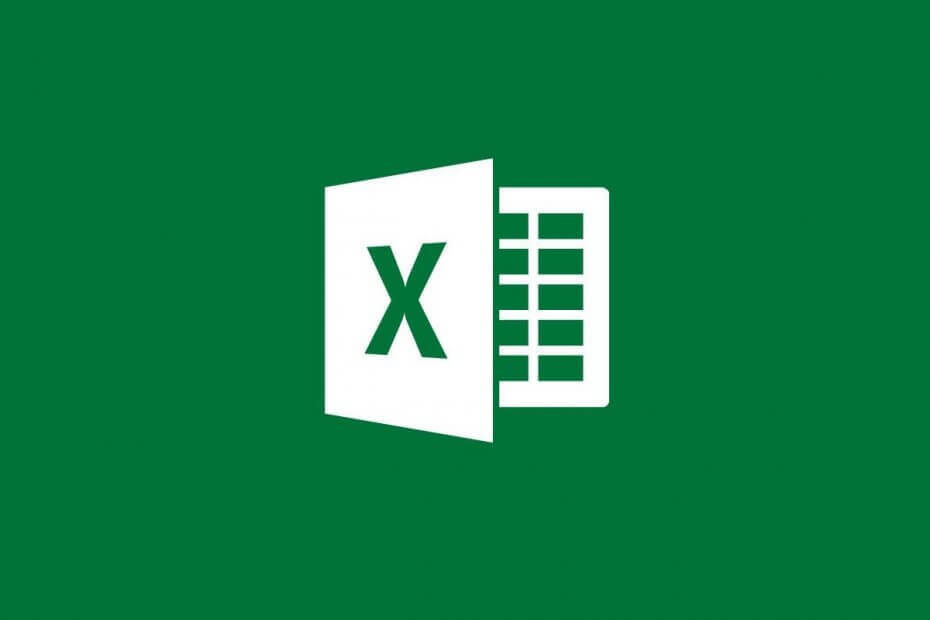
Bu yazılım, yaygın bilgisayar hatalarını onaracak, sizi dosya kaybından, kötü amaçlı yazılımlardan, donanım arızasından koruyacak ve bilgisayarınızı maksimum performans için optimize edecektir. Şimdi 3 kolay adımda bilgisayar sorunlarını düzeltin ve virüsleri kaldırın:
- Restoro PC Onarım Aracını İndirin Patentli Teknolojilerle birlikte gelen (patent mevcut İşte).
- Tıklayın Taramayı Başlat PC sorunlarına neden olabilecek Windows sorunlarını bulmak için.
- Tıklayın Hepsini tamir et bilgisayarınızın güvenliğini ve performansını etkileyen sorunları gidermek için
- Restoro tarafından indirildi 0 okuyucular bu ay
Biraz Excel kullanıcılar sorgulandı bir Excel'i nasıl düzeltebilirler dosya bulunamadı Microsoft forumunda hata. Hata mesajı şunları belirtir:
[dosya adı] bulunamadı. Dosya adının yazımını kontrol edin ve dosya konumunun doğru olduğunu doğrulayın.
Bu hata mesajı, bu kullanıcılar yazılım içinde bir Excel dosyasını açmaya çalıştığında veya bir XLS'yi tıklatarak açılır.
elektronik tablo dosyası Uygulamayı başlatmak için Sorun, Excel 2007 ve 2010 sürümleri için ortaya çıkar.Kullanıcılar Excel dosyası bulunamadı hatası bu şekilde düzeltebilir
1. Dosya ve klasör başlıklarını düzenleyin
- Excel elektronik tablosunu içeren klasörü açın dosya bulunamadı için hata çıkıyor.
- Hatayı düzeltmeniz gereken elektronik tablo dosyasına sağ tıklayın ve Adını değiştirmek seçenek.
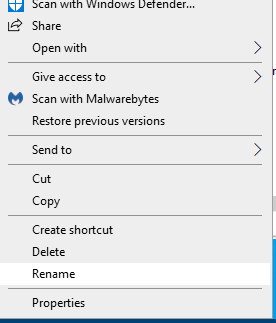
- Elektronik tablo belgesi için daha kısa bir dosya başlığı girin.
- Ayrıca, elektronik tablo dosyasının klasör başlığını sağ tıklayıp seçerek düzenleyin. Adını değiştirmek.
- Klasör için daha kısa bir başlık girin ve Giriş anahtar.
Klasörün yolu çok sayıda alt klasör içeriyorsa, klasör başlıklarını kısaltmayı deneyin. Adını değiştirmek Seçenek yukarıda belirtildiği gibi.
2. Dosyayı alternatif bir klasör yoluna taşıyın
- Alternatif olarak, hatanın ortaya çıktığı Excel dosyasını farklı bir klasöre taşımayı deneyin.
- Bunu yapmak için, açın Dosya Gezgini.
- Taşınacak Excel elektronik tablosunu seçin.
- Tıkla Taşınmak doğrudan aşağıdaki anlık görüntüdeki düğmesine basın.
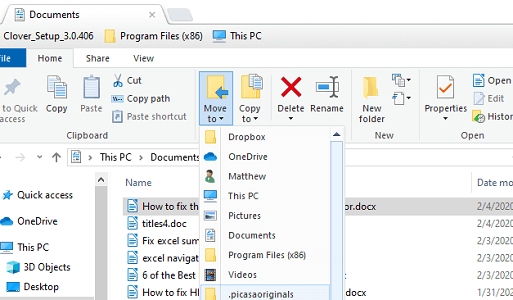
- Dosyayı menüden taşımak için bir klasör seçin.
- Alternatif olarak, tıklayın Konum seç Aşağıdaki pencereyi açmak için
- Oradan alternatif bir klasör yolu seçebilirsiniz.
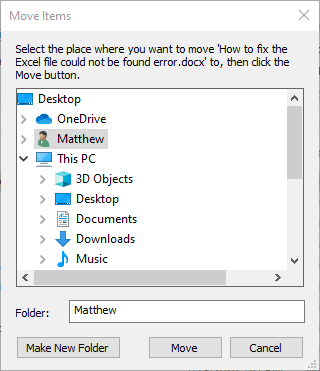
- Oradan alternatif bir klasör yolu seçebilirsiniz.
- Tıkla Hareket buton.
- Tıklayın TAMAM MI Öğeleri Taşı penceresinden çıkmak için
3. Kayıt defterini düzenleyin
- Uygulamayı başlattığınızda Excel dosyası bulunamadı hatası ortaya çıkarsa, bu kayıt defteri düzeltmesini deneyin.
- içindeki Başlat düğmesine sağ tıklayın Windows 10 ve seçin Çalıştırmak.
- Giriş regedit Çalıştır'da ve Kayıt Defteri Düzenleyicisini açmak için Return tuşuna basın.
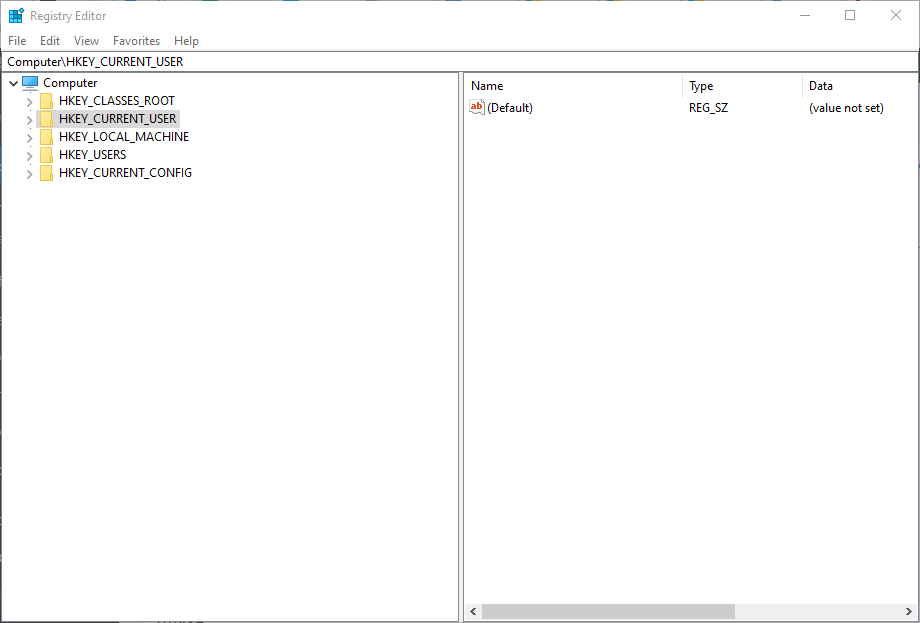
- Bu kayıt defteri anahtarı yolunu açın:
-
HKEY_CLASSES_ROOT > Excel. Sheet.8 > kabuk > Aç > komut.
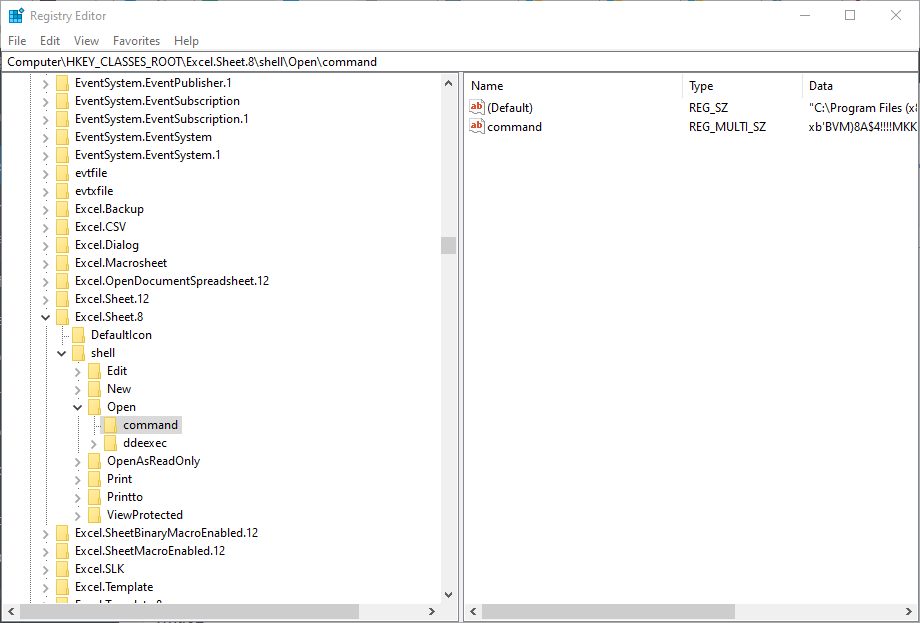
-
HKEY_CLASSES_ROOT > Excel. Sheet.8 > kabuk > Aç > komut.
- Dize Düzenle penceresini açmak için sağ bölmede (Varsayılan) çift tıklayın.
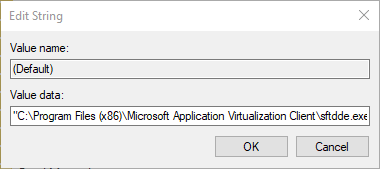
- Değer verisi kutusundaki dizenin sonundan %1'i silin.
- Değer verisi dizesi şu şekilde olmalıdır:
- C:\PROGRAM DOSYALARI\MICROSOFT OFFICE\OFFICE\EXCEL.EXE
- Değer verisi dizesi şu şekilde olmalıdır:
- Tıklayın TAMAM MI Dize Düzenle penceresini kapatmak için
4. Excel eklentilerini devre dışı bırakın
- Dosya bulunamadı hatası, bir XLA eklenti dosyasından da kaynaklanabilir.
- Excel'in eklentilerini devre dışı bırakmak için uygulamadaki Dosya sekmesine tıklayın.
- Seç Seçenekler Excel Seçenekleri penceresini açmak için
- Bu pencerede Eklentiler sekmesini tıklayın.
- Seç Excel Eklentileri açılır menüde.
- Tıkla Git buton.
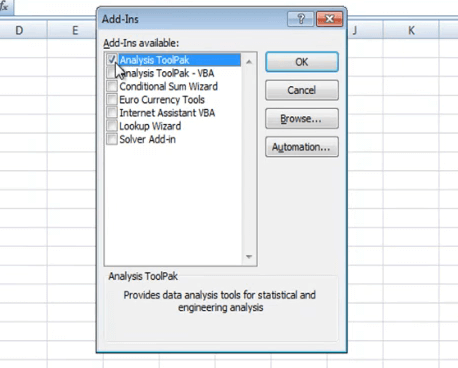
- Devre dışı bırakmak için Eklenti penceresindeki eklenti onay kutularının seçimini kaldırın.
- seçin TAMAM MI pencereden çıkma seçeneği.
Bunlar, kullanıcıların Excel dosyasının kendileri için hata bulunamadığını düzelttiklerini onayladıkları çözümlerdir.
Aynı hata mesajını başka yöntemlerle düzelten kullanıcılar, alternatif düzeltmelerini aşağıda paylaşabilirler.
KONTROL EDİLECEK İLGİLİ MAKALELER:
- Microsoft Excel Dosyası tamamen yüklenmedi hatası nasıl düzeltilir
- Excel'in paylaşım ihlali hatası nasıl düzeltilir
- Microsoft Excel bir dosyaya erişemiyor mu? Bu kolay adımları izleyin
 Hala sorun mu yaşıyorsunuz?Bunları bu araçla düzeltin:
Hala sorun mu yaşıyorsunuz?Bunları bu araçla düzeltin:
- Bu PC Onarım Aracını İndirin TrustPilot.com'da Harika olarak derecelendirildi (indirme bu sayfada başlar).
- Tıklayın Taramayı Başlat PC sorunlarına neden olabilecek Windows sorunlarını bulmak için.
- Tıklayın Hepsini tamir et Patentli Teknolojilerle ilgili sorunları çözmek için (Okuyucularımıza Özel İndirim).
Restoro tarafından indirildi 0 okuyucular bu ay


